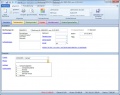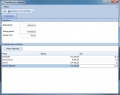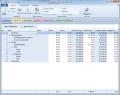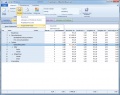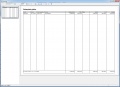Projektkosten aufteilen: Unterschied zwischen den Versionen
Zur Navigation springen
Zur Suche springen
Admin (Diskussion | Beiträge) (Die Seite wurde neu angelegt: „In envira.ERP können Sie die Kosten einer Rechnung wie folgt auf Projekte und Phasen verteilen: * Wählen Sie ein Projekt und eine dazugehörige Phase au…“) |
Admin (Diskussion | Beiträge) K |
||
| (4 dazwischenliegende Versionen desselben Benutzers werden nicht angezeigt) | |||
| Zeile 1: | Zeile 1: | ||
| − | In envira.ERP können Sie die Kosten einer [[Rechnung]] wie folgt auf | + | In envira.ERP können Sie die Kosten einer [[Rechnung]] wie folgt auf [[Projekt]]e und [[Projektphasen|Phasen]] verteilen: |
* Wählen Sie ein Projekt und eine dazugehörige Phase aus. Hier wird der Rechnungsbetrag zu 100% auf die ausgewählte Phase verteilt | * Wählen Sie ein Projekt und eine dazugehörige Phase aus. Hier wird der Rechnungsbetrag zu 100% auf die ausgewählte Phase verteilt | ||
| − | * Wählen Sie ein Projekt und klicken Sie auf den Hyperlink "Phase". Hier können Sie nun den Rechnungsbetrag auf einzelne | + | * Wählen Sie ein Projekt und klicken Sie auf den Hyperlink "Phase". Hier können Sie nun den Rechnungsbetrag auf einzelne Phasen beliebig aufteilen |
== Bilder == | == Bilder == | ||
<Gallery> | <Gallery> | ||
| − | Bild:rechnung_3.jpg|Projekt und Phase in der Rechnung | + | Bild:rechnung_3.jpg|[[Projekt]] und [[Projektphasen|Phase]] in der [[Rechnung]] |
Bild:projektkosten_verteilen.jpg|Auf Phasen verteilen | Bild:projektkosten_verteilen.jpg|Auf Phasen verteilen | ||
Bild:projekt_1.jpg|Phasen im Projektstamm | Bild:projekt_1.jpg|Phasen im Projektstamm | ||
| + | Bild:projektkosten_verteilen_1.jpg|Informationen einzelner Phasen | ||
| + | Bild:projektkosten_verteilen_2.jpg|[[:Kategorie:Berichte|Druckbericht]] über der Phase zugeordneten Dokumente | ||
</Gallery> | </Gallery> | ||
Aktuelle Version vom 7. August 2013, 11:05 Uhr
In envira.ERP können Sie die Kosten einer Rechnung wie folgt auf Projekte und Phasen verteilen:
- Wählen Sie ein Projekt und eine dazugehörige Phase aus. Hier wird der Rechnungsbetrag zu 100% auf die ausgewählte Phase verteilt
- Wählen Sie ein Projekt und klicken Sie auf den Hyperlink "Phase". Hier können Sie nun den Rechnungsbetrag auf einzelne Phasen beliebig aufteilen
Bilder
Druckbericht über der Phase zugeordneten Dokumente